9 meilleurs conseils pour tirer le meilleur parti de vos AirPods Pro
Si vous voulez un casque antibruit portable et utilisez un iPhone, les AirPods Pro sont votre meilleur choix. Mais après avoir acheté les AirPods Pro, vous ne rendrez pas justice à votre achat si vous ne tirez pas le meilleur parti des écouteurs.
Après avoir utilisé les AirPods Pro pendant un certain temps, nous voulions mettre en évidence leurs meilleures fonctionnalités et comment vous pouvez en tirer le meilleur parti.
1. Personnalisez l'action «Appuyer et maintenir»
Lorsque vous appuyez et maintenez sur un AirPod, vous pouvez basculer entre différents modes audio tels que la suppression du bruit et la transparence. Cependant, vous pouvez modifier cela pour ajouter des commandes Siri sur un AirPod et la possibilité de désactiver complètement la suppression du bruit via l'autre AirPod.
Pour ce faire, connectez votre AirPods Pro à votre iPhone et accédez à Paramètres> Bluetooth . Appuyez maintenant sur le bouton i à côté d'AirPods Pro. Sous Appuyez et maintenez AirPods , appuyez sur Gauche et sélectionnez Siri . Vous pouvez maintenant appuyer et maintenir la manette de l'AirPod gauche pour activer Siri.
Revenez à la page précédente et sélectionnez Droite . Par défaut, le contrôle du bruit sera sélectionné ici. Mais si vous regardez ci-dessous, deux des trois options sont activées. La troisième option est Off ; et vous pouvez soit le sélectionner aussi, soit l'activer tout en supprimant l'un des deux autres modes si vous le souhaitez.
2. Trouvez le meilleur ajustement pour vos AirPods Pro
Apple vous permet de faire un «test d'ajustement des embouts auriculaires» pour vous assurer que vous obtenez une bonne étanchéité avec vos AirPods. Avec un joint approprié, les AirPods Pro seront en mesure de couper efficacement le bruit et de fournir une bonne qualité sonore.
Vous pouvez effectuer le test d'ajustement de l'embout d'oreille en accédant à Paramètres> Bluetooth et en appuyant sur le bouton i à côté de votre AirPods Pro. Ici, sélectionnez Ear Tip Fit Test . Si le sceau est bon selon le test, vous êtes prêt. Sinon, vous pouvez essayer un autre ensemble de conseils fournis avec vos AirPods Pro.
Pour aller plus loin, essayez quand même les trois ensembles de conseils et utilisez ce qui vous semble le plus confortable. Lors de nos tests, le test d'ajustement des embouts auriculaires a indiqué que nous avions une bonne étanchéité avec les embouts de taille moyenne, mais les AirPods Pro continueraient de tomber. Le passage à la petite taille a résolu ce problème.
3. Activez Spatial Audio pour une expérience sonore immersive
Spatial Audio crée un effet sonore tridimensionnel immersif sur les vidéos prises en charge. Vous aurez l'impression que l'audio provient de différentes directions en fonction de la source du son dans la vidéo que vous regardez. Étonnamment, cette excellente fonctionnalité est désactivée par défaut, mais vous pouvez l'activer en accédant aux paramètres de votre AirPods Pro comme indiqué ci-dessus.
Ici, vous pouvez sélectionner le bouton à côté de Spatial Audio et vous assurer qu'il est activé.
4. Choisissez un microphone AirPod par défaut
Chaque AirPod individuel a son propre microphone; les AirPods Pro vous permettent de contrôler lequel est utilisé à un moment donné. Si la batterie est faible ou si un AirPod ne fonctionne pas correctement pour une raison quelconque, vous pouvez utiliser exclusivement le microphone sur l'autre AirPod.
Accédez à nouveau aux paramètres AirPods Pro dans le sous-menu Bluetooth. Ici, vous devez appuyer sur Microphone et sélectionner AirPod toujours à gauche ou AirPod toujours à droite .
5. Ne désactivez pas la charge optimisée de la batterie
Dans les paramètres de votre AirPods Pro, vous verrez une option intitulée Charge optimisée de la batterie activée par défaut. Cette option ralentira un peu la vitesse de charge afin de garantir que la batterie reste saine plus longtemps.
La durée de vie de la batterie de la plupart des gadgets diminuera au fil du temps, et cette option permet à vos AirPods Pro de prolonger la durée de vie de la batterie.
6. Activer ou désactiver la commutation automatique entre les appareils
Si vous possédez de nombreux gadgets Apple tels qu'un iPhone, un iPad et un MacBook, les AirPods Pro se connectent automatiquement à l'appareil que vous utilisez actuellement.
Lorsque cela fonctionne bien, vous avez presque l'impression que les écouteurs lisent dans vos pensées et connectent les AirPods Pro à l'appareil que vous souhaitez utiliser. Cependant, cela ne fonctionne pas toujours bien, c'est pourquoi vous voudrez peut-être empêcher le casque de se connecter automatiquement à certains appareils.
Sur iPhone et iPad, accédez à Paramètres> Bluetooth et appuyez sur le bouton i à côté de votre AirPods Pro. Sélectionnez maintenant Se connecter à cet iPhone / iPad et choisissez Lors de la dernière connexion à cet iPhone . Cela garantira qu'il ne se connecte automatiquement que s'il s'agissait de l'appareil le plus récemment utilisé pour écouter de l'audio.
Sur votre Mac, accédez au menu Pomme> Préférences Système> Bluetooth . Cliquez maintenant sur Options à côté des AirPods Pro. Cliquez sur le menu déroulant à côté de Se connecter à ce Mac et sélectionnez Lors de la dernière connexion à ce Mac .
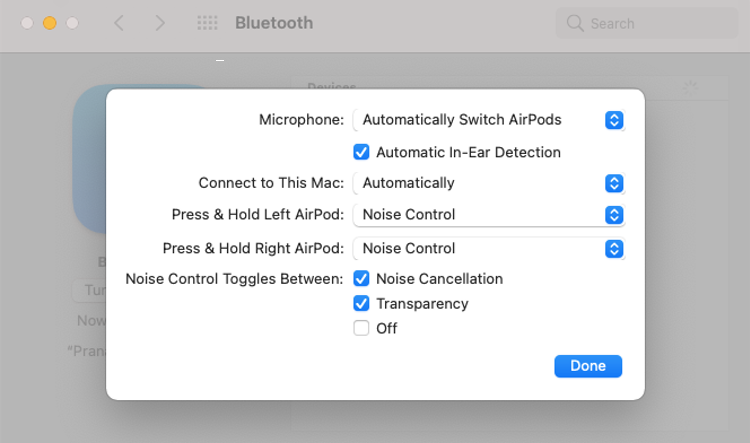
7. Partager l'audio avec d'autres AirPods
Fini le temps de l'ancien séparateur de casque. De nos jours, si vous avez deux paires d'AirPod, vous pouvez les faire jouer tous les deux le même audio. Cela vous permet, par exemple, de regarder un film avec quelqu'un sans lire l'audio via un haut-parleur. Pour activer cela sur votre iPhone, connectez vos AirPod et lisez n'importe quelle chanson ou film.
Ensuite, ouvrez le Centre de contrôle. Pour ce faire sur les iPhones avec Face ID, faites glisser votre doigt depuis le coin supérieur droit; sur les iPhones avec un bouton d'accueil, faites glisser votre doigt depuis le bas de l'écran. Maintenant, appuyez sur l'icône audio bleue AirPlay qui se trouve en haut à droite de la zone de lecture en cours et sélectionnez Partager l'audio .
Apportez le deuxième ensemble d'AirPod à proximité de votre iPhone et vous pourrez commencer à partager l'audio tout de suite.
8. Optimisez la qualité sonore de vos AirPods Pro
Vous pouvez toujours modifier les paramètres de l'égaliseur pour vous assurer que la qualité sonore de votre AirPods Pro correspond à vos goûts. Si vous utilisez Apple Music sur votre iPhone, accédez à Paramètres> Musique> EQ et sélectionnez un préréglage que vous aimez.
Vous trouverez également des options similaires dans d'autres applications de diffusion de musique.
9. Utilisez Find My App pour suivre vos AirPods
Vous pouvez ouvrir l'application Find My sur votre iPhone pour suivre les AirPod manquants . Accédez à l'onglet Appareils de l'application et sélectionnez vos AirPods Pro. Vous verrez le dernier emplacement connu des AirPods, ainsi qu'une option qui vous permet de jouer un son sur les écouteurs.
Continuez votre musique avec les AirPods Pro
Bien que les AirPods Pro soient assez bons pour vous laisser avec peu de plaintes, ces modifications vous permettront d'utiliser régulièrement les meilleures fonctionnalités des écouteurs.
Maintenant que vous connaissez les meilleurs paramètres à modifier pour votre nouvel AirPods Pro, vous devriez également envisager de vous procurer un étui pour eux. Cela protégera votre étui de chargement des dommages.
Crédit d'image: Apple
